智能车场用户操作使用说明书
智能停车场管理系统用户手册

智能停车场管理系统用户手册目录1.系统概述 (7)2.系统特点 (8)3.系统安装 (8)3.1数据库配置 (9)3.1.1数据库安装 (9)3.1.2建立远程连接服务 (20)3.1.3启用SQL Server Browse (23)3.1.4在Windows 防火墙中为SQL Server 2005创建例外 (24)3.1.5在Windows 防火墙中为SQL ServerBrowser 创建例外 (27)3.1.6远程连接端口设置 (30)3.1.7打开数据库测试连接 (34)3.2相机配置工具 (35)3.3 LED一体箱IP修改 (36)3.4智能停车场管理系统安装 (37)4.数据库设置 (40)4.1测试连接 (41)4.2创建数据库 (43)5.管理端 (43)5.1登录 (44)5.2“用户管理”菜单 (45)5.2.1添加用户 (45)5.2.2修改用户 (47)5.2.3删除用户 (48)5.3“车辆管理”菜单 (49)5.3.1车辆登记 (49)5.3.2临时车计费方案设置 (58)5.3.3临时车出口计费设置 (62)5.3.4免费车设置 (63)5.3.5预约车设置 (63)5.3.6黑名单 (67)5.3.7车辆优惠 (68)5.3.8车辆进出设置 (69)5.4查询 (72)5.4.1查询车辆收费金额 (72)5.4.2查询月租车收费 (75)5.4.3查询车主信息 (76)5.4.4场内停车查询 (78)5.4.5进出口车辆查询 (79)5.4.6车辆操作历史信息查询 (80)5.5报表 (81)5.5.1车日流量统计图 (81)5.5.2车周流量统计图 (81)5.5.3车月流量统计图 (82)5.5.4收费日流量统计图 (83)5.5.5收费周流量统计图 (83)5.5.6收费月流量统计图 (84)5.5.7车流量统计查询 (84)5.5.8收费统计查询 (85)5.6视图 (86)5.6.1曲线图 (86)5.6.2柱状图 (86)5.6.3饼状图 (87)5.7数据库维护 (87)5.7.1数据库备份 (88)5.7.2数据库还原 (88)5.7.3数据库初始化 (90)5.7.4删除过期数据 (91)5.7.5定时删除场内停车数据 (92)5.8充值车管理 (92)5.8.1充值车设置 (92)5.8.2账单管理 (94)5.9工具--系统设置 (95)5.9.1停车场设置 (95)5.9.2数据库设置 (96)5.9.3FTP设置 (97)6.收费端 (100)6.1岗亭收费端主界面介绍 (100)6.2放行 (102)6.3手动处理 (102)6.4系统设置 (104)6.4.1岗亭设置 (105)6.4.2数据库设置 (107)6.4.3FTP设置 (108)6.4.4其它设置 (109)6.5换班 (109)6.6查询 (110)6.6.1入口历史信息查询 (110)6.6.2出口历史信息查询 (111)6.6.3场内停车查询 (112)6.6.4登记车辆查询 (113)7.非收费口控制端 (113)7.1添加岗亭 (113)7.2进出口设置 (115)7.2.1进口设置 (115)7.2.2出口设置 (115)7.3收费端选择岗亭 (116)7.3.1打开非收费口控制端 (116)7.3.2选择不收费的岗亭 (117)8.附录 (118)附录1:LED一体箱接线说明 (118)附录2:关于一人多车的设置方法和使用说明 (119)附录3:西安优智泊停车计费系统常见问题解决方法123 附录4:windows 7 旗舰版系统安装 (126)附录5:计费软件更新 (132)附录6:U盘系统镜像安装 (137)版权声明本文件涉及所有图片、表格及文字内容的版权归西安优智泊物联网技术服务有限公司所有。
百胜智能停车场使用说明书

智能停车场管理系统使用说明书一.智能停车场管理系统服务器软件说明书1.安装软件1.1系统配置要求服务器端软件要求安装在:CPU:赛扬2.4G以上内存:2G以上内存;硬盘:160G或更高,至少有3个分区操作系统:windows2003/windows xp/windows7显示器:分辨率1024*768或更高1.2.安装步骤第一步:安装数据库(1)如果使用的是windows xp系统,鼠标双击文件“安装向导.bat”;如果使用的是windows7系统,请使用管理员省份运行,如图(1-1-1)。
会出现如图(1-1-2)所示的欢迎界面图1-1-1windows7管理员身份运行安装程序图1-1-2欢迎界面(2)用鼠标单击“取消”则会退出安装过程,点击“下一步”按钮会出现如图(1-1-3)所示“选择目标目录”的窗口。
图1-1-3选择目标目录(3)不用更改目标目录,使用系统默认的路径进行安装,单击下一步会出现如图(1-1-4)所示的“选择程序管理器组”的提示界面图1-1-4选择程序管理器组(4)在“选择程序管理器组”界面选择完程序组后,选择“下一步”按钮,将会出现如图(1-1-5)所示“开始安装”的界面图1-1-5开始安装(5)选择“下一步”按钮,将会出现如图(1-1-5)所示“安装进度”的界面,等待安装完成即可。
图1-1-5安装进度第二步:安装智能停车场管理系统服务器(1)如果使用的是windows xp系统,鼠标双击安装文件“智能停车场管理系统服务器.exe”运行安装程序;如果使用的是windows7系统,请使用管理员省份运行,如图(1-1-6)。
会出现如图(1-1-7)所示的欢迎界面图1-1-6windows7管理员身份运行安装程序图1-1-7欢迎界面(2)用鼠标单击“取消”则会退出安装过程,点击“下一步”按钮会出现如图(1-1-8)所示“选择目标目录”的窗口。
图1-1-8选择目标目录(3)不用更改目标目录,使用系统默认的路径进行安装,单击下一步会出现如图(1-1-9)所示的“选择组件”的提示窗口,可用鼠标单击复选框来选中或取消选中复选框,选中的项表示要安装,反之则表示不要安装,如果是第一次安装建议全部选中安装,如果以前安装过某个组件(比如之前安装过jre)。
智能高清纯车牌识别车场用户操作使用说明书---管理处用户用
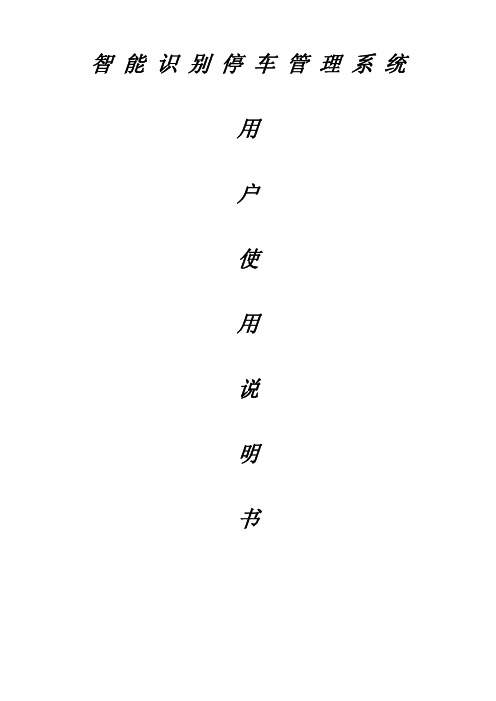
”等待到达界面“
”后。鼠标点击“
”
中红框内下拉的小三角图标。在“
”中选择登录帐号;在“
”
中输入密码,点击“
”按钮,进入主界面。
备注:超级管理员帐号为 888888,刚新装的系统也只有此帐号。
备注:创建数据库之后 888888 的密码为空,在没有设置密码的帐号也可以不输入密码直接点击后面的确
定按钮
3 人事资料的管理
将查询结果打印出报表,如下图所示。除显示具体出入场数据外,还统计出月卡数、免费卡数、临时卡数、储 值卡数、总车数、总收费额、总应收额。报表中“收费额”为实际收费金额,“应收额”为不打折的收费金额。
12 汇总报表的查询
在使用停车场管理系统的过程中,需要对已经收取的停车费用进行统计和管理,因此在报表管理中,需 要统计并打印出收费情况的日、月、年报表。 在菜单栏中选择【记录报表】,点击其下拉菜单中的【汇总报表】,出现如下图所示报表打印窗口,该窗口有 3 页,分别为“日报表”、“月报表”、“年报表”。打印报表按卡的分类进行分别统计,并能统计出某天、某月或某
4.1 发卡选择基本设置
按钮。完成点击
按钮退出人事管理。
串口设置需根据电脑设备管理器中的串口 一致。
来进行设置。软件中的串口
设置为
纯识别发设置需要将“车牌识别模拟发卡”前面的勾选上;设置完成后点击“
”按钮保存设置。
4.2 车牌发卡授权
正确的发卡流程为:到人事管理→人事信息→点击添加→在添加的界面中填写(1.人员编号。2.人员姓名。 3.车牌号码 4.车辆型号 5.手机号码 6.选择卡类 7.勾选有效机号。8.卡片有效期。9.最后填写其他有效资料。) →再点击保存按钮→完成车牌登记发卡操作。
易泊智能停车场管理系统V3.0用户手册_畅赢控制板IP设置

对控制板,显示屏,语音的IP配置,需要使用Exe398S程序对起进行修改。
(注意,此步骤操作必须在数据库2005 安装之后进行)
1.创建数据表.
打开【datacon.exe】这个文件
先测试连接,再创建数据库,安装软件狗之后在保存信息,最后关闭窗口;
2.进入软件.
点击“”图标,出现登陆窗口:
输入登陆帐号,
进入系统操作业面;
第一步设置下位机IP地址
打开后
点击“提取IP”(*在刷取IP时只能连接一块主板)
IP地址既主板IP地址,服务器IP地址既与下位机先连电脑的IP(默认网关要与服务器IP在一个网段)修改好点击“设置IP”(设置后重启主板)。
智能停车场收费管理系统软件用户手册
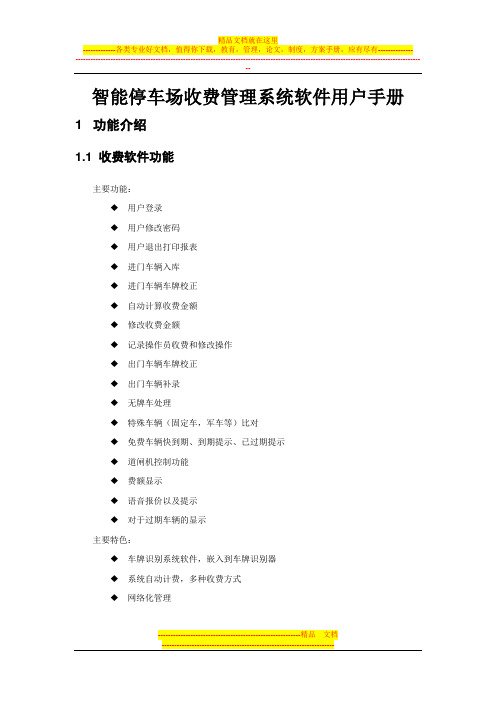
智能停车场收费管理系统软件用户手册1 功能介绍1.1 收费软件功能主要功能:◆用户登录◆用户修改密码◆用户退出打印报表◆进门车辆入库◆进门车辆车牌校正◆自动计算收费金额◆修改收费金额◆记录操作员收费和修改操作◆出门车辆车牌校正◆出门车辆补录◆无牌车处理◆特殊车辆(固定车,军车等)比对◆免费车辆快到期、到期提示、已过期提示◆道闸机控制功能◆费额显示◆语音报价以及提示◆对于过期车辆的显示主要特色:◆车牌识别系统软件,嵌入到车牌识别器◆系统自动计费,多种收费方式◆网络化管理1.2 收费管理软件功能主要功能:◆用户登录◆操作员管理◆固定车辆管理◆查询通行车辆信息◆查看库存车辆◆查看日志◆免费车辆类型设置◆制作报表◆远程监控2 项目介绍2.1 项目概述智能停车场管理系统由收费管理子系统和中心管理子系统等两个子系统构成.根据停车场的规模,并且结合用户的需求,以上两个子系统可以单机模式运行,也可以网络化。
2.2 项目运行的环境2.2.1 机器配置客户端配置:●IPC:PIIII—CPU1.0G以上,512MRAM以上,80GHD以上●标准的RS—232接口根据实际情况接多少路●操作系统一般应用WINDOWS2000 Professional以上操作系统。
●数据存储方式采用SQL SERVER2005以上数据库服务器配置:●IPC:Intel P4 Xeon—CPU2。
0G以上,512MRAM以上,80GHD以上●服务器操作系统采用WINDOWS2000 SERVER以上操作系统。
●数据库采用SQL SERVER 2005以上数据库。
2.2.2 外围设备车牌数据采集相关设备:I/O卡:多串口卡:栏杆机:LED显示屏:2.2.3数据传输智能停车场系统的主要组成部分。
一般停车场主要在出口处理所有数据,考虑到入口和出口节点与管理端距离较远,所以选用多模光缆作为数据传输介质。
该数据传输由100M以太网光纤收发器、6芯多模光缆和视频光端机组成。
PMS3200智能停车场管理软件说明书(标准停车场)

PMS3200标准智能停车场系统软件说明书Version 2.0深圳市博思凯电子有限公司二0一一年一月智能停车场软件说明书博思凯电子目录第一章系统功能特性 (1)第二章系统要求 (3)第三章软件安装、注册 (4)3.1 PMS3200安装 (4)3.2 软件注册 (6)3.3安装与配置Microsoft SQL Server 2000 (6)第四章软件操作说明 (8)系统使用流程 (8)4.1 停车场系统管理部分 (8)4.1.1系统管理 (9)4.1.2 设备管理(D) (13)4.1.3 车场管理(M) (15)4.1.4 卡库管理(C) (17)4.1.5 事件查询(E) (24)4.1.6 收费统计(T) (25)4.1.7窗口(W) (26)4.1.8 帮助(H) (26)4.2 停车场前台收费部分 (27)4.2.1 系统管理(S) (29)4.2.2卡片资料(C) (31)4.2.3收费标准(M) (32)4.2.4 记录查询(E) (33)4.2.5窗口(W) (35)4.2.6 帮助(H) (36)4.2.7切换用户和退出系统 (36)第一章系统功能特性PMS3200标准智能停车场系统管理软件(简称PMS3200)是基于Windows98/NT 上运行的多用户多任务系统。
该操作管理软件具有直观的图形控制界面,是由多种不同的程序和动态链接库组成,可以在任何一台PC进行全功能操作。
友好的界面,极其方便灵活的操作将使您用来得心应手。
PMS3200标准智能停车场系统是采用IC卡读感技术开发研制而成,它将机械、电子自动化设备、计算机以及智能IC卡技术有机的结合起来,从而对各类出入车辆进行有效的管理。
PMS3200标准智能停车场系统可采用远距离读感技术,最远读感距离可达2.5米,出入车辆时司机不用下车,也不用将卡从车上拿出,读感器能自动探测到车上的永久卡,并由停车场控制器判断其有效性,出入车辆凭已设置好的权限出入停车场。
(完整版)智能车牌识别操作使用说明书

智能车牌识别停车场系统操作使用说明书(管理员)2016年8月7日目录1.停车场软件操作 (3)1.1 软件的登陆 (3)1.2 系统基础参数设置 (2)1.3 下位机设置 (15)1.4 设置与本机相连的下位机 (31)1.5 收费方式设置 (34)1.6 包月车发行 (38)1.7 进入监控操作 (45)2 报表查询 (55)3 其他功能设置 (65)3.1 用户及权限设置 (65)3.2 黑名单设置 (69)3.3 军警以及特殊车辆设置 (71)4 日常业务模块 (73)5 查询软件版本 (77)1.停车场软件操作1.1软件的登陆1)运行软件的安装包,安装好软件。
2)创建好数据库后,点击图标打开软件如图示1图示13)出现智能停车场管理系统登录窗口,如图示2,输入用户编号101,点击三次回车,进入软件操作界面。
或者输入用户编号101后,直接点击“确定”按钮进入软件操作界面如图示3。
图示2 图示31.2系统基础参数设置1)打开系统设置中的系统基础参数设置如图示1图示1进入系统基础参数设置界面,如图示2。
图示22)包月车续费设置可选择“不可以手动修改有效期”和“可以手动修改有效期”如图示3。
图示3此选择影响到以后发放月卡时,有效期可否进行手动更改,默认选择“不可以手动修改有效期”如图示4图示5标记○1。
图示4图示53)视频类型设置,默认“网络摄像机”,拍照延时最佳效果范围300ms到600ms,一般默认300ms如图示6。
图示64)车牌识别设置,可选择“实时车牌软识别”或者“压地感车牌软识别”如图示7。
如果是使用压地感识别功能则需选择“压地感车牌软识别”。
默认“实时车牌软识别”。
○1有效期修改区域图示75)使馆车、个性车、双层军警车如需启用识别需选择“启动识别”,否则这类车型是不识别的。
默认“都不启动识别”。
6)出口小票打印设置,当使用打印机的时候需设定此项,如图示8,建议使用8厘米类型打印机。
默认是“不打印”。
红门智能停车场系统操作指南管理者

37
管理课件
系统操作—系统设置-》控制器设置
【功能操作】: 在主控列表栏点击鼠标右标,弹出主 控器设置菜单
a): 从主控器设置菜单中选取新增,在右边的详情栏 中,可填写该设备的网络ID,在描述里填写控制器名 称,在数量里选择通道数。点击确定完成新增安装主 控制器资料信息。
b): 选中将要删除的控制器,从主控器设置菜单中选 取删除,可对该主控制器进行删除处理。
不停车读卡,可提高车流通过量,提高效率 读卡速度快,读卡距离远,15米稳定读卡,具有 良好的方向性。 不停车,不开窗读卡;恶劣的天气,车主不再受 车窗外的风雨雪影响。 卡稳定性好,抗干扰、抗衰落能力强,不受其 它通信产品干扰。
5
管理课件
系统登陆
1. 系统登陆
软件运行后,首先需进行系统登录,登陆对 话框如下图所示:
您的用户名和口令是由系统管理员为您 设定的,如果您是一个新用户,应请系统管 理员为您注册用户名和相应的口令。
7
管理课件
2. 系统主界面
8
系统主界面
主菜单 栏
工具栏
窗口显示 区
状态显示栏
管理课件
系统操作——模块分类
特殊处理 系统管理 系统设置
查询及报表
手工入场登记 手动出场登记 异常开闸登记
用户管理 更换用户 交接班 系统日志 用户密码设置
39
管理课件
40
管理课件
系统操作—系统设置-》设备通讯设置
【功能操作】: 点击设备通讯设置选项后, 弹出系统配置对话框: a): 点击基本配置,如上图,实现对基本数 据的设置和保存。 b): 点击通讯配置,如上图,实现对通讯数 据的设置,如串口号等等。
41
停车场系统4.0使用说明书
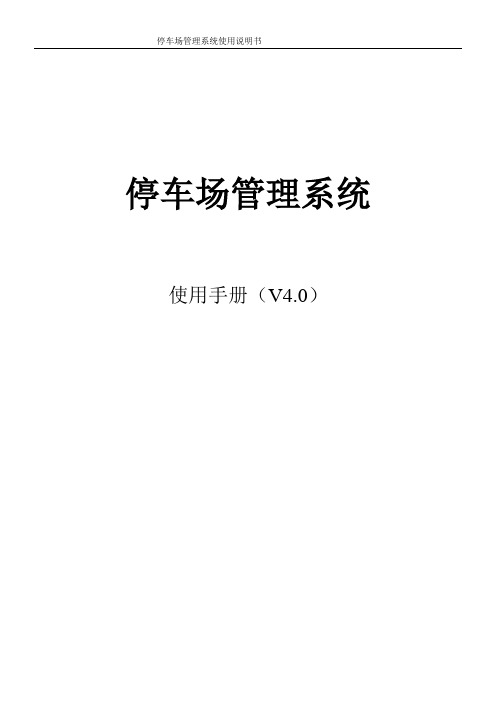
停车场管理系统使用说明书停车场管理系统使用手册(V4.0)目录一、简介--------------------------------------- 3二、系统拓朴图--------------------------------- 4三、系统安装----------------------------------- 53.1、设备安装位置管线图------------------------------- 5 3.2、道闸安装规范------------------------------------- 6 3.3、控制机安装规范----------------------------------- 63.4、地感线圈施工规范--------------------------------- 6四、系统功能----------------------------------- 9五、系统接线图-------------------------------- 11六、硬件功能设置------------------------------ 12七、软件使用说明------------------------------ 131、系统配置要求-------------------------------------- 132、安装步骤:---------------------------------------- 13⑴数据库的安装: --------------------------------------------------------------------------------- 13⑵系统管理软件的安装方法: ------------------------------------------------------------------- 16⑶数据库的建立—软件自动创建: ----------------------------------------------------------- 21⑷数据库的建立—在SQL数据库中手工创建:------------------------------------------- 223、管理软件的配置:---------------------------------- 26①软件狗的配置: --------------------------------------------------------------------------------- 26②软件与数据库的连接配置:----------------------------------------- 错误!未定义书签。
智能停车场管理系统操作手册

智能停车场管理系统操作手册第一章概述 (3)1.1 系统简介 (4)1.2 功能特点 (4)1.2.1 车牌识别 (4)1.2.2 电子支付 (4)1.2.3 智能导航 (4)1.2.4 车位管理 (4)1.2.5 数据统计与分析 (4)1.2.6 安全监控 (4)1.2.7 系统集成 (4)1.2.8 用户权限管理 (4)1.2.9 远程控制 (5)第二章系统安装与配置 (5)2.1 硬件安装 (5)2.1.1 安装准备 (5)2.1.2 控制器安装 (5)2.1.3 读卡器安装 (5)2.1.4 摄像头安装 (5)2.2 软件安装 (5)2.2.1 安装准备 (5)2.2.2 安装过程 (6)2.3 参数配置 (6)2.3.1 基本参数配置 (6)2.3.2 人员权限配置 (6)2.3.3 车牌识别配置 (6)2.3.4 系统监控配置 (6)第三章用户注册与权限管理 (6)3.1 用户注册 (7)3.1.1 注册流程 (7)3.1.2 注册注意事项 (7)3.2 权限分配 (7)3.2.1 权限等级 (7)3.2.2 权限分配流程 (7)3.2.3 权限变更 (7)3.3 用户管理 (8)3.3.1 用户查询 (8)3.3.2 用户禁用与启用 (8)3.3.3 用户信息修改 (8)3.3.4 用户注销 (8)第四章车辆入场管理 (8)4.1 车牌识别 (8)4.1.2 操作流程 (8)4.1.3 注意事项 (8)4.2 入场确认 (8)4.2.1 功能概述 (9)4.2.2 操作流程 (9)4.2.3 注意事项 (9)4.3 车辆信息记录 (9)4.3.1 功能概述 (9)4.3.2 操作流程 (9)4.3.3 注意事项 (9)第五章车辆出场管理 (9)5.1 车牌识别 (9)5.1.1 车牌识别系统概述 (9)5.1.2 车牌识别流程 (9)5.1.3 注意事项 (10)5.2 费用计算 (10)5.2.1 费用计算规则 (10)5.2.2 费用计算流程 (10)5.2.3 注意事项 (10)5.3 出场确认 (10)5.3.1 出场确认流程 (10)5.3.2 注意事项 (10)第六章停车费用管理 (11)6.1 费用标准设置 (11)6.1.1 概述 (11)6.1.2 设置流程 (11)6.1.3 注意事项 (11)6.2 费用查询 (11)6.2.1 概述 (11)6.2.2 查询流程 (11)6.2.3 注意事项 (11)6.3 费用结算 (12)6.3.1 概述 (12)6.3.2 结算流程 (12)6.3.3 注意事项 (12)第七章车位管理 (12)7.1 车位信息录入 (12)7.1.1 功能概述 (12)7.1.2 操作步骤 (12)7.1.3 注意事项 (12)7.2 车位状态监控 (13)7.2.1 功能概述 (13)7.2.2 操作步骤 (13)7.3 车位分配 (13)7.3.1 功能概述 (13)7.3.2 操作步骤 (13)7.3.3 注意事项 (13)第八章系统维护与故障处理 (14)8.1 系统升级 (14)8.1.1 升级准备 (14)8.1.2 升级流程 (14)8.1.3 升级注意事项 (14)8.2 故障排查 (14)8.2.1 故障分类 (14)8.2.2 故障排查流程 (14)8.2.3 故障排查方法 (15)8.3 故障处理 (15)8.3.1 软件故障处理 (15)8.3.2 硬件故障处理 (15)8.3.3 人工操作失误处理 (15)第九章安全管理 (15)9.1 视频监控 (15)9.1.1 功能概述 (15)9.1.2 操作步骤 (16)9.2 安全预警 (16)9.2.1 功能概述 (16)9.2.2 操作步骤 (16)9.3 事件处理 (16)9.3.1 功能概述 (16)9.3.2 操作步骤 (16)第十章数据统计与分析 (17)10.1 车流量统计 (17)10.1.1 统计方法 (17)10.1.2 统计结果展示 (17)10.2 收入统计 (17)10.2.1 统计方法 (17)10.2.2 统计结果展示 (17)10.3 数据分析 (18)10.3.1 车流量与收入关系分析 (18)10.3.2 车流量分布分析 (18)10.3.3 收入结构分析 (18)第一章概述1.1 系统简介智能停车场管理系统,是一种基于现代电子信息技术、计算机技术、网络通信技术和智能控制技术,为实现停车场高效、安全、便捷管理而研发的高科技产品。
智能城市中的智慧停车系统使用方法与注意事项

智能城市中的智慧停车系统使用方法与注意事项智慧停车系统是智能城市建设的重要组成部分,旨在解决日益严重的城市停车难题。
通过技术手段与智能化管理,智慧停车系统提供了便捷的停车体验,提高了停车资源的利用率。
本文将介绍智慧停车系统的使用方法与提醒事项,以帮助用户更好地利用智慧停车系统。
一、使用方法1. 下载与注册:用户需要在手机应用商店下载相应的智能停车App,并完成注册流程。
在注册过程中,可能需要提供个人信息以便后续的使用。
用户可以根据自己的手机型号和操作系统选择适合的App应用。
2. 预约与导航:用户可以提前预约停车位,避免到达停车场后无法找到合适的停车位。
预约成功后,用户可以在App上获得详细的导航信息,包括停车场位置、导航路径等。
通过导航功能,用户可以准确地找到停车场,节省时间和精力。
3. 刷卡与扫码:到达停车场后,用户可以通过刷卡或扫码的方式进入停车场。
刷卡和扫码功能通常在App中提供,用户只需将手机屏幕放在读卡器或扫码器上即可完成进入。
4. 付费与结算:在使用智慧停车系统过程中,用户可选择不同的付费方式。
有的停车场采用预付费模式,用户通过App预存一定金额后,使用停车场服务时费用会从预存金额中扣除;还有的停车场采取后付费方式,用户通过App记录停车时长,停车后再进行结算付费。
用户需要根据不同停车场的规定选择相应的付费方式,并留意付费的时间点,避免造成不必要的费用。
5. 出场与离开:当用户完成停车后,可以通过App进行出场操作,通常也需要刷卡或扫码确认。
离开停车场时,用户需按照规定时间内离开,否则可能被视为超时停车,产生额外费用。
二、注意事项1. 安全与隐私:在使用智慧停车系统时,用户应保护个人信息的安全与隐私。
避免在不熟悉的环境下泄露个人信息,特别是银行账号和密码。
同时,在使用智慧停车系统时,需确保手机的信息安全,避免手机被他人使用。
2. 正确操作:用户应确保遵守停车场的规定,按照指示正确操作智慧停车系统。
HParking智能停车场管理系统用户使用手册V2.1
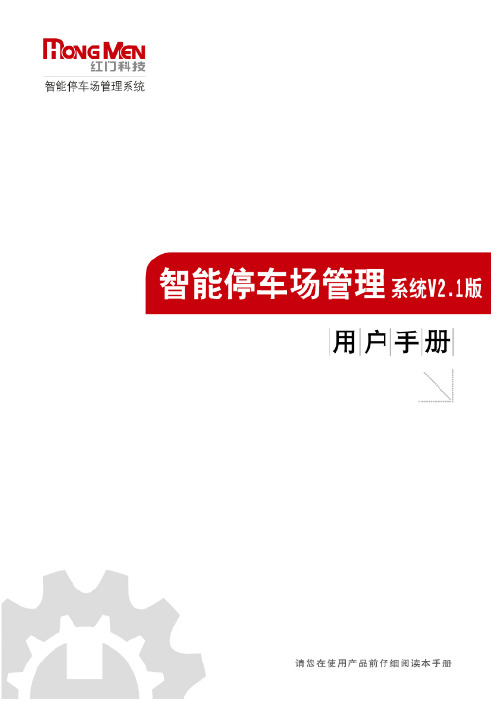
红门智能停车场管理系统用户手册
结构紧凑科学、精致,模块化设计、稳定、可靠、扩展性强,适用于政府机关、商务 大厦、花园别墅等大中型停车场管理。 F5 系列介绍
5
红门智能停车场管理系统用户手册
特别设计为上下双层控制区、双层豪华票箱;模块化控制,功能强大,军品级环境适 应能力,适用于码头、海关、工业区等大小车混合通道。 F6 系列介绍
6
红门智能停车场管理系统用户手册
稳重、霸气具有王者之风范,人性化设计,颜色可选、模块配置灵活自由,满足于不 同规模、不同需求的停车场,扩展性强、人机界面友好,内置防水、防雷、防尘设计适用于 政府机关、商务大厦、花园别墅、学校医院等大型停车场管理。 F7 系列介绍
超薄设计,体积极小,精密度高, 是同行产品中最薄的机箱, 整机全组装,无焊点,维 护方便; 采用目前国际上最先进的电解处理和纳米喷涂技术,整体的条纹采用纯手工制作工 艺,做工精致、质感细腻;模块化设计、模块配置灵活自由,满足于不同规模、不同功能需 求的停车场;可以实现远程诊断、升级、监控,内具高级防水、防尘、防雷设计,适用于各 种大、中小型高端停车场管理。 F8 系列介绍
3
产品简介
红门智能停车场管理系统用户手册
产品类别
F1 系列介绍
双系统集中设计,门禁、停车场管理系统高度结合,不锈钢、钢化玻璃一体化打造,地 板采用不锈钢防滑设计,内置空调,先进通风设备,采用上下票箱双层刷卡模式,上电系统 自动运行,免施工,可移动,适用于体育馆、演出场馆、工业区、仓库、码头等停车场的管 理。 F3 系列介绍
7
红门智能停车场管理系统用户手册
别具一格采用工业艺术塑胶模具制作,轻巧典雅,结构简约,功能强大,可脱机运行, 组网灵活专为无需收费停车场而设计,特别适用于嵌套停车场内不需要发卡功能的停车场, 更适用于高档别墅内的私人停车场。
物联网智能停车场管理系统操作手册
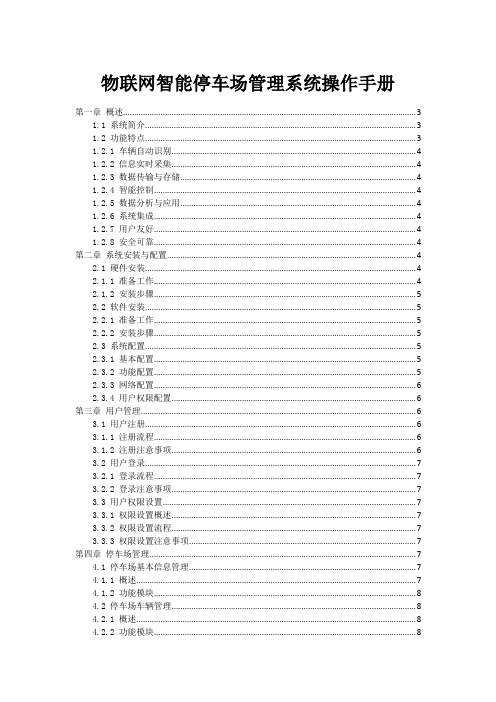
物联网智能停车场管理系统操作手册第一章概述 (3)1.1 系统简介 (3)1.2 功能特点 (3)1.2.1 车辆自动识别 (4)1.2.2 信息实时采集 (4)1.2.3 数据传输与存储 (4)1.2.4 智能控制 (4)1.2.5 数据分析与应用 (4)1.2.6 系统集成 (4)1.2.7 用户友好 (4)1.2.8 安全可靠 (4)第二章系统安装与配置 (4)2.1 硬件安装 (4)2.1.1 准备工作 (4)2.1.2 安装步骤 (5)2.2 软件安装 (5)2.2.1 准备工作 (5)2.2.2 安装步骤 (5)2.3 系统配置 (5)2.3.1 基本配置 (5)2.3.2 功能配置 (5)2.3.3 网络配置 (6)2.3.4 用户权限配置 (6)第三章用户管理 (6)3.1 用户注册 (6)3.1.1 注册流程 (6)3.1.2 注册注意事项 (6)3.2 用户登录 (7)3.2.1 登录流程 (7)3.2.2 登录注意事项 (7)3.3 用户权限设置 (7)3.3.1 权限设置概述 (7)3.3.2 权限设置流程 (7)3.3.3 权限设置注意事项 (7)第四章停车场管理 (7)4.1 停车场基本信息管理 (7)4.1.1 概述 (7)4.1.2 功能模块 (8)4.2 停车场车辆管理 (8)4.2.1 概述 (8)4.2.2 功能模块 (8)4.3.1 概述 (8)4.3.2 功能模块 (8)第五章车辆入场管理 (9)5.1 车辆入场识别 (9)5.1.1 系统概述 (9)5.1.2 识别流程 (9)5.1.3 识别注意事项 (9)5.2 车辆入场记录 (9)5.2.1 记录内容 (9)5.2.2 记录方式 (10)5.2.3 记录注意事项 (10)5.3 车辆入场异常处理 (10)5.3.1 异常情况 (10)5.3.2 异常处理流程 (10)5.3.3 异常处理注意事项 (10)第六章车辆出场管理 (10)6.1 车辆出场识别 (10)6.1.1 功能概述 (10)6.1.2 操作流程 (10)6.1.3 注意事项 (11)6.2 车辆出场记录 (11)6.2.1 功能概述 (11)6.2.2 操作流程 (11)6.2.3 注意事项 (11)6.3 车辆出场异常处理 (11)6.3.1 功能概述 (11)6.3.2 异常情况及处理方法 (11)6.3.3 注意事项 (12)第七章费用管理 (12)7.1 费用计算规则设置 (12)7.1.1 概述 (12)7.1.2 设置方法 (12)7.2 费用结算 (12)7.2.1 概述 (13)7.2.2 结算方法 (13)7.3 费用报表 (13)7.3.1 概述 (13)7.3.2 报表查看 (13)7.3.3 报表管理 (13)第八章系统监控与维护 (14)8.1 实时监控 (14)8.1.1 监控界面 (14)8.1.2 监控内容 (14)8.2.1 报警类型 (14)8.2.2 报警处理 (14)8.3 系统维护 (14)8.3.1 软件维护 (14)8.3.2 硬件维护 (14)8.3.3 数据维护 (15)8.3.4 安全维护 (15)第九章数据统计与分析 (15)9.1 数据统计 (15)9.1.1 统计功能概述 (15)9.1.2 统计数据来源 (15)9.1.3 统计方法 (15)9.2 数据分析 (15)9.2.1 数据分析功能概述 (15)9.2.2 数据分析方法 (16)9.3 报表输出 (16)9.3.1 报表类型 (16)9.3.2 报表与导出 (16)第十章常见问题与解决方案 (16)10.1 硬件故障处理 (16)10.1.1 识别硬件故障 (16)10.1.2 硬件故障解决方案 (17)10.2 软件故障处理 (17)10.2.1 识别软件故障 (17)10.2.2 软件故障解决方案 (17)10.3 系统升级与更新 (17)10.3.1 系统升级 (17)10.3.2 系统更新 (18)第一章概述1.1 系统简介物联网智能停车场管理系统是基于物联网技术、计算机视觉、大数据处理等先进技术构建的一种高效、智能的停车场管理解决方案。
自助缴费机使用说明书-智能停车场收费管理系统
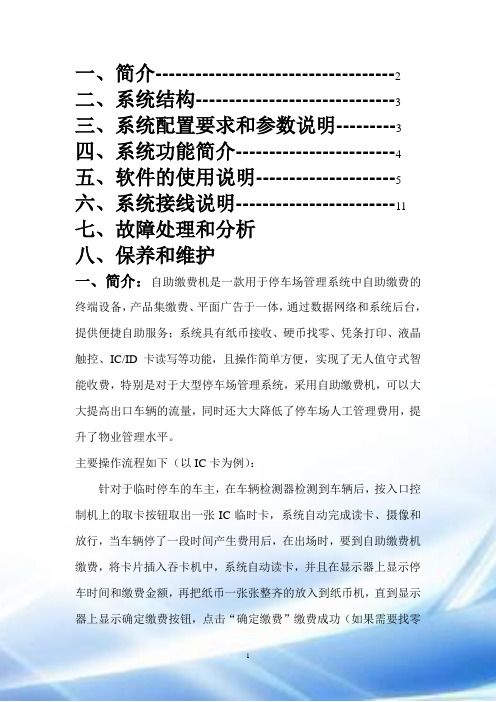
一、简介------------------------------------2二、系统结构------------------------------3三、系统配置要求和参数说明---------3四、系统功能简介------------------------4五、软件的使用说明---------------------5六、系统接线说明------------------------11七、故障处理和分析八、保养和维护一、简介:自助缴费机是一款用于停车场管理系统中自助缴费的终端设备,产品集缴费、平面广告于一体,通过数据网络和系统后台,提供便捷自助服务;系统具有纸币接收、硬币找零、凭条打印、液晶触控、IC/ID卡读写等功能,且操作简单方便,实现了无人值守式智能收费,特别是对于大型停车场管理系统,采用自助缴费机,可以大大提高出口车辆的流量,同时还大大降低了停车场人工管理费用,提升了物业管理水平。
主要操作流程如下(以IC卡为例):针对于临时停车的车主,在车辆检测器检测到车辆后,按入口控制机上的取卡按钮取出一张IC临时卡,系统自动完成读卡、摄像和放行,当车辆停了一段时间产生费用后,在出场时,要到自助缴费机缴费,将卡片插入吞卡机中,系统自动读卡,并且在显示器上显示停车时间和缴费金额,再把纸币一张张整齐的放入到纸币机,直到显示器上显示确定缴费按钮,点击“确定缴费”缴费成功(如果需要找零的,会以硬币的方式找零),同时也可以硬币或者硬币纸币混合缴费。
最后点击退卡。
完成缴费后,将卡片拿到出口处,放出吞卡机中自动开闸或者将卡片交给保安开闸放行。
二、系统结构:三、系统配置要求和参数说明:(停车自助缴费机,目前只兼容以下配置型号)1、电脑主机:win7操作系统;奔腾IV2.0或更高的处理器(CPU);160GB或以上的硬盘;1GB或更大的内存2、戴尔S2240T显示器:屏幕尺寸:21.5英寸;最佳分辨率:1920x1080;屏幕比例:16:9(宽屏)视频接口:D-Sub(VGA),DVI-D,HDMI控制方式:触摸产品类型:触摸显示器电源性能:100-240V交流, 50-60Hz高清标准:1080p(全高清)3、停车场控制板(S201定制板):(1)、工作电源:直流 12V/500mA(2)、工作环境:①、工作温度:-25℃~80℃;②、相对湿度:10%~90%,无结露(3)、网络通信:①、通讯接口:TCP/IP和RS485;②、通讯速率:4800bps 传输距离:≤1200m(4)、记录容量:①、用户卡信息: 14196 张卡;②、用户刷卡纪录:130048条(5)、报警纪录:1000条(6)、支持 IC/ID 读写,(ID的读写格式为WG26/34)(7)、读卡处理时间小于 0.3 秒4、台湾ICT UCA硬币接收器:(1)、供电电源:12VDC(10V~16V)(2)、耗电量:①、待机功率:0.05A,0.6W②、工作功率:0.2A,2.4W③、最大消耗功率:0.5A,6W(3)、工作环境:①、操作温度:-5℃~60℃②、储存温度:-20℃~70℃③、湿度:30%~80%RH(无水珠凝结状态)(4)、接收率:96%以上;接收速率:约3枚/秒(5)、通讯方式:RS2325、台湾ICT V77E纸票接收器:(1)、供电电源:12VDC(10.8V~13.2V)(2)、耗电量:①、待机功率:0.3A,3.6W②、工作功率:1.8A,21.6W③、最大消耗功率:2.5A,30W(3)、工作环境:①、操作温度:-5℃~60℃②、储存温度:-20℃~70℃③、湿度:30%~80%RH(无水珠凝结状态)四、系统功能简介:1、现金缴费:用户在该终端直接放入现金即可为自己的停车卡缴费。
V9.0智能车牌识别(用户)操作使用说明书

目录9.0软件主界面下拉菜单模块 ________________________________ 3第1步一、车场设备调试的基本步骤 ______________________ 5第2步二、软件使用准备工作及检查设备通电情况。
________ 5三、数据库的安装流程 _____________________________________ 6i.数据库的安装 _________________________________________________ 6四、数据库配置_______________________________________________ 14五、登录操作系统 ________________________________________ 151.系统配置向导 ______________________________________________ 162.添加修改显示屏: __________________________________________ 203.添加相机设备 ______________________________________________ 214.添加修改车道 ______________________________________________ 235. 车辆管理____________________________________________________ 255.1、车辆单个授权______________________________________________ 255.2.一位多车 _________________________________________________ 265.3、批量授权_________________________________________________ 266.人事管理_____________________________________________________ 276.4删除部门 ___________________________________________________ 287.人事信息_____________________________________________________ 287.1添加人事资料 _______________________________________________ 288.车辆延期_____________________________________________________ 298.2车辆充值、退款 _____________________________________________ 3111.车辆退卡____________________________________________________ 3812.黑/白名单下载 _______________________________________________ 4014.添加操作员__________________________________________________ 44115.车辆授权报表查询____________________________________________ 4516. 发生金额报表查询___________________________________________ 4617.场内车辆报表查询____________________________________________ 4618.车辆收费报表查询____________________________________________ 47 20.值班操作员在线监控使用操作_________________________________ 48239.0软件主界面下拉菜单模块4第1步一、车场设备调试的基本步骤参考文献资料车牌识别G款说明书(印刷版)第2步二、软件使用准备工作及检查设备通电情况。
智控停车场管理系统使用说明书
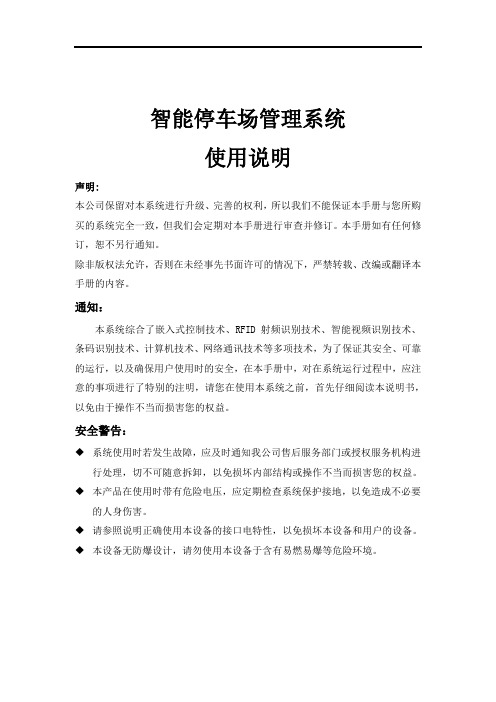
智能停车场管理系统使用说明声明:本公司保留对本系统进行升级、完善的权利,所以我们不能保证本手册与您所购买的系统完全一致,但我们会定期对本手册进行审查并修订。
本手册如有任何修订,恕不另行通知。
除非版权法允许,否则在未经事先书面许可的情况下,严禁转载、改编或翻译本手册的内容。
通知:本系统综合了嵌入式控制技术、RFID射频识别技术、智能视频识别技术、条码识别技术、计算机技术、网络通讯技术等多项技术,为了保证其安全、可靠的运行,以及确保用户使用时的安全,在本手册中,对在系统运行过程中,应注意的事项进行了特别的注明,请您在使用本系统之前,首先仔细阅读本说明书,以免由于操作不当而损害您的权益。
安全警告:◆系统使用时若发生故障,应及时通知我公司售后服务部门或授权服务机构进行处理,切不可随意拆卸,以免损坏内部结构或操作不当而损害您的权益。
◆本产品在使用时带有危险电压,应定期检查系统保护接地,以免造成不必要的人身伤害。
◆请参照说明正确使用本设备的接口电特性,以免损坏本设备和用户的设备。
◆本设备无防爆设计,请勿使用本设备于含有易燃易爆等危险环境。
目录一、系统简介 (4)1.1系统架构优势 (4)1.2系统可靠性优势 (4)1.3系统安全性优势 (5)1.4系统管理优势 (5)1.5系统通用性和扩展性优势 (5)1.6系统可维护性优势 (6)二、系统结构图 (7)三、网络摄像机设置 (8)3.1 触发参数配置 (8)3.2 车牌图片叠加功能 (9)3.3 添加用户、密码修改 (9)四、系统设备组成及功能 (10)4.1入口设备组成及功能设计 (11)4.2出口设备组成及功能设计 (12)4.3出口岗亭管理设备组成及功能设计 (13)4.4发行管理中心设备组成及功能设计 (13)4.5数据管理中心设备组成及功能设计 (14)五、技术参数 (15)5.1控制机主要技术参数: (15)5.2主板稳定性及设备接线说明: (15)六、主控板配置工具 (17)七、软件安装配置 (22)7.1、系统平台要求 (22)7.1.1、硬件平台 (22)7.1.2、软件平台 (22)7.1.3、网络数据通讯平台 (22)7.2、安装步骤 (22)7.3、数据库安装 (22)7.4、一卡通软件安装 (23)7.5、数据库的创建与连接 (23)7.5.1数据库的创建 (23)7.5.2数据库的连接 (23)7.6、软件操作流程拓扑图 (24)八、一卡通管理中心..................................................................................... 错误!未定义书签。
说明书
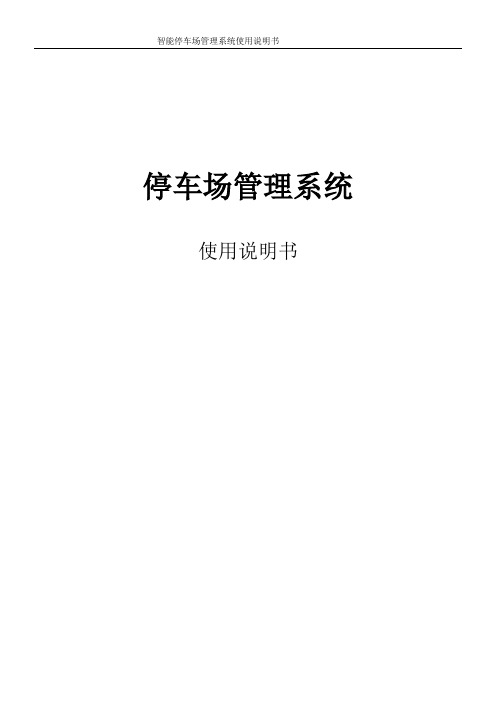
智能停车场管理系统使用说明书停车场管理系统使用说明书。
1、软件的启动与登陆:①、用鼠标双击桌面的“智能一卡通管理系统”图标,即会出现如下所示的显示的“正在启动”界面信息:②、该界面显示约3秒后,即会出现如下所示的软件主界面的显示内容:2、使用前的操作说明该停车场管理系统使用者分为操作员和管理员两种。
1、管理员享有最高权限,负责系统设置,卡片管理等工作。
其操作流程如下:系统在第一次首先使用时,使用厂商提供的系统出场默认的管理员“888888”和空密码登录,点击【系统登录】图标或者点击菜单项【系统管理】->【系统登录】,出现系统登录对话框,选择管理员,如图所示。
点击确定按钮进入系统。
登录成功后,选择人事管理子系统3在【IC卡发行】中发行操作卡和用户卡。
在“操作员管理”中设置操作员在系统中的使用权限。
进入【停车场管理系统】,在“车场设置”中设置机号、开闸状态、出卡机、总车位数、监控口等信息,详细说明请见【车场管理中】的【车场设置】说明。
在【控制机设置】中加载/读取各出入口控制器的时间和收费标准,详细说明请见【控制机设置】中的“读取/加载收费标准”说明,设置完后就可以使用该系统了。
在查询管理中可以查询到车辆收费的情况,详细说明详见下面的介绍。
4、操作员主要负责对进出车辆的管理,其操作流程如下:在【系统登录】窗口中选择或输入操作员的卡号和密码。
点击“确定”,即可进入【一卡通管理系统】,界面如下:进入【停车场管理系统】,在【实时监控】窗口中,对进出车辆进行监控和收费,详细说明请见【实时监控】的介绍。
5、软件功能说明:1、IC卡管理①IC卡发行进入IC卡发行界面,如果专用发行器或临时卡计费器通信工作正常,蓝色提示字体“卡片检测”将不停的闪动,将需要发行的IC卡放在读卡区,听到“嘀”的一声将卡片移开,出现如下界面:在“IC卡号”编辑框中出现该卡的IC卡号码,然后选择要输入的人员编号,该人员的状态信息将显示在相应的提示栏目中,如所在部门、姓名等,选择车场系统,再选择卡类,输入相应的各类信息,选择要该卡可以使用的设备号码,只要点击该机号的选择框,出现表示该卡可以在该设备上使用,即在该机号的控制机有效。
智能停车系统用户手册

智能停车系统用户手册1.引言1.1本手册是为了能让用户快速了解本系统功能以及操作方法而编写。
1.2本项目来源于现在停车难寻车难而设计的。
1.4 参考文献《射频识别(RFID)技术与应用》《新概念51单片机C语言教程:入门、提高、开发、拓展全攻略》2.用途2.1功能客户预定车位:打开手机APP点击右下角预定,等待片刻手机提示用户预定车位成功。
客户车辆进场:用户车辆入场前在门禁处取卡刷卡在PC主机屏幕上显示车位信息门禁打开车辆入场在停车场各个十字路口有LED滚动字幕导引车辆入场,入场之后PC主机会显示车辆已入场。
客户车辆出场:客户进入停车场打开手机软件在各个十字路口处刷卡,可在手机软件界面处显示客户车辆位置,帮助客户快速寻车离场。
在客户车辆离开停车位手机软件界面会显示客户停车时间以及所付费用。
2.2.1时间特性在手机系统正常情况下用户打开手机软件的时延网络视网络速度而定,网络速度正常情况不得超过2秒,任何情况下不得超过5秒。
2.2.3灵活性当用户需求,如操作方式、运行环境、结果精度、数据结构与其他软件接口发生变化时,设计的软/硬件要做适当调整,灵活性非常大。
操作简单,画面言简意赅,很灵活。
3.运行环境3.1硬件设施(1)主机控制系统(2)RFID视频识别系统(3)红外线传感系统(4)LED滚动字木引导系统3.2支持系统(1)主机操作系统:win 7(2)手机操作系统:Android系统(3)编程语言:硬件为C、软件为C++4.使用过程该系统只需在手机上下载APP即可使用,PC主机系统已固定。
智慧停车识别系统 使用说明书 V1.0.0
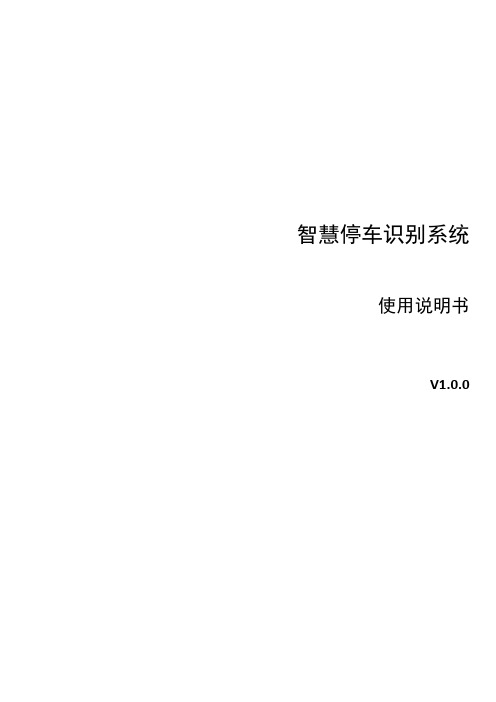
智慧停车识别系统使用说明书V1.0.0重要安全须知符号约定在本文中可能出现下列标志,它们所代表的含义如下:符号说明表示有高度潜在危险,如果不能避免,会导致人员伤亡或严重伤害。
表示有中度或低度潜在危险,如果不能避免,可能导致人员轻微或中等伤害。
表示有潜在风险,如果忽视这些文本,可能导致设备损坏、数据丢失、设备性能降低或不可预知的结果。
表示能帮助您解决某个问题或节省您的时间。
表示正文的附加信息,是对正文的强调和补充。
●请在设备登录后及时修改用户的默认密码,以免被人盗用。
●请使用生产厂商规定的配件或附件,并由专业服务人员进行安装和维修。
●请在使用激光束设备时,避免使其表面受到激光束的辐射。
●请勿同时对设备提供两种及以上供电方式,否则可能导致设备损坏。
特别声明●产品请以实物为准,说明书仅供参考。
●说明书和程序将根据产品实时更新,如有升级不再另行通知。
●如不按照说明书中的指导进行操作,因此造成的任何损失由使用方自己承担。
●说明书可能包含技术上不准确的地方、或与产品功能及操作不相符的地方、或印刷错误,以公司最终解释为准。
●在本文档中可能提及的其他商标或公司的名称,由其各自所有者拥有。
更多详情请请参见光盘,在光盘中查看和下载配套的说明书和工具。
目录重要安全须知 (I)1 开箱检查 (1)2 产品简介 (2)2.1一体化摄像机 (2)2.2室外双行高亮LED语音屏 (2)2.3 8018支架(万向节) (3)2.4地感线圈 (3)2.5单路车检器 (4)2.6六通道车辆检测器 (4)2.7出入口相机安装支架 (5)2.8 LED常亮补光灯(可选) (5)3 设备安装 (7)4 设备调试 (9)4.1摄像机基本设置 (9)4.1.1 登录界面 (9)4.1.2 安装调试 (10)4.1.3 网络设置 (11)4.2 LED语音显示屏网络设置 (12)1开箱检查拆开外包装盒时,请检查设备外观有无明显损坏,并确认物品与清单是否一致,具体清单请参见表1-1。
- 1、下载文档前请自行甄别文档内容的完整性,平台不提供额外的编辑、内容补充、找答案等附加服务。
- 2、"仅部分预览"的文档,不可在线预览部分如存在完整性等问题,可反馈申请退款(可完整预览的文档不适用该条件!)。
- 3、如文档侵犯您的权益,请联系客服反馈,我们会尽快为您处理(人工客服工作时间:9:00-18:30)。
使用产品之前请务必阅读本手册!
目录 1. 软件使用准备工作及检查设备通电情况。 ..................................................................................................................... 3 2. 登录操作系统 ..................................................................................................................................................................... 3 3. 人事资料的管理 ................................................................................................................................................................. 4
3.1. 部门管理 ............................................................................................................................................................. 4 3.1.1. 添加部门 ..................................................................................................................................改部门名称 ............................................................................................................................................. 4 3.1.3. 删除部门 ..................................................................................................................................................... 4
3.2. 添加人事资料 ..................................................................................................................................................... 5 3.3. 查询人事资料 ..................................................................................................................................................... 5 3.4. 修改人事资料 ..................................................................................................................................................... 5 3.5. 删除人事资料 ..................................................................................................................................................... 5 4. IC 系统 ................................................................................................................................................................................ 6 4.1. IC 基本设置 ........................................................................................................................................................ 6 4.2. IC 卡初始化 ........................................................................................................................................................ 6 4.3. IC 卡片发行 ........................................................................................................................................................ 7 4.4. IC 卡片延期 ........................................................................................................................................................ 9 4.5. IC 卡片挂失、解挂、退卡。 .......................................................................................................................... 10 4.6. IC 补卡 .............................................................................................................................................................. 11 4.7. IC 月卡免费卡无卡延期设置 .......................................................................................................................... 11 4.8. IC 月卡免费卡无卡延期 .................................................................................................................................. 12 4.9. IC 挂失名单加载 .............................................................................................................................................. 12 5. ID 系统.............................................................................................................................................................................. 13 5.1. ID 基本设置...................................................................................................................................................... 13 5.2. ID 卡片发行卡片.............................................................................................................................................. 13 5.3. 远距离专用发卡器设置 ................................................................................................................................... 14 5.4. 远距离专用发卡器发行卡片 ........................................................................................................................... 15 5.5. ID 卡片延期...................................................................................................................................................... 16 5.6. ID 卡片挂失、解挂、补卡、退卡 .................................................................................................................. 18 5.7. ID 卡片下载...................................................................................................................................................... 20 5.8. ID 卡片控制机清空 .......................................................................................................................................... 21 6. 发卡报表查询 ................................................................................................................................................................... 22 7. 发生金额报表查询 ........................................................................................................................................................... 23 8. 延期报表查询 ................................................................................................................................................................... 23 9. 控制器初始化 ................................................................................................................................................................... 24 10. 岗亭上班操作员的添加 ................................................................................................................................................... 24 11. 上班操作员的权限管理 ................................................................................................................................................... 25 12. 出入记录收费报表查询 ................................................................................................................................................... 26 13. 汇总报表的查询 ............................................................................................................................................................... 28 14. 场内记录查询 ................................................................................................................................................................... 30 15. 值班操作员在线监控使用操作 ....................................................................................................................................... 32 16. 系统日常维护 ................................................................................................................................................................... 33
